こんにちは、スマートテクノロジーオフィス吉田です。
この記事は「CRESCO Advent Calendar 2019」8日目の記事です。
2019年10月30日に、RPAツールベンダーであるUiPath社の大規模カンファレンスUiPath Forward Ⅲ Japanが開催されました。弊社も同イベントにゴールドスポンサーとしてブース出展をしておりました。ご来場いただきました皆様ありがとうございました。
同イベントにおいて、「ハイパーオートメーション※1」というキーワードのもと、多くの新製品に関する発表がありました。
※1:ハイパーオートメーションとは、複数の機械学習 (ML)、パッケージ・ソフトウェア、自動化ツールなどを組み合わせて一連の仕事を実行する概念と実装を指す。ガートナー社が2020年版の「戦略的テクノロジ・トレンドのトップ10」に選出。自動化のステップとして、「発見、分析、設計、自動化、測定、モニタリング、再評価」などがあり、それらが相互に作用し、組み合わさって自動化を推進できる必要がある。
これまでUiPathでは、「開発」「管理」「実行」に関するツールを提供していましたが、今回の新製品発表にて、「計画」「協働」「測定」に関しても、製品ラインナップに追加される紹介されました。
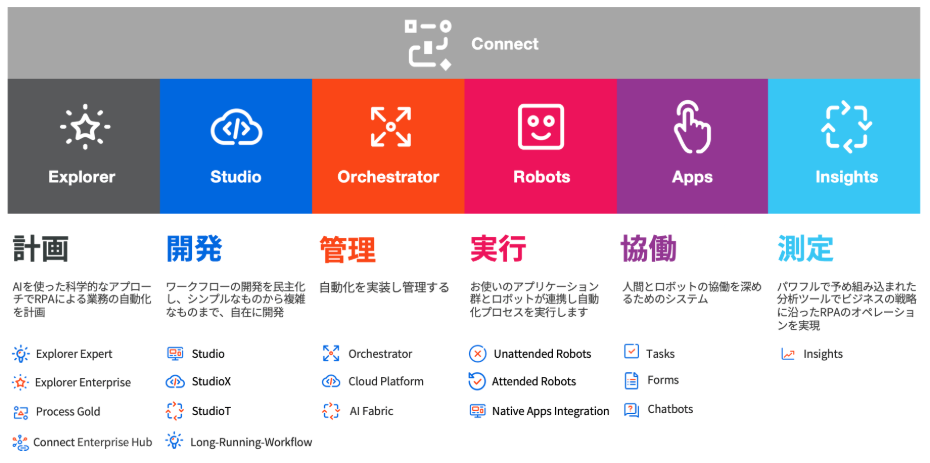
本記事では、「計画」フェーズにおいて、ロボットの開発や実行にむけて、業務手順を自動で文書化する機能や、自動化可能な業務を可視化するソリューションの一つである「UiPath Explorer Expert※2」について、ご紹介したいと思います。
※2:UiPath Explorer Expertは2019年12月9日時点でPrivate Previewであり、記載内容は一部変更となる可能性があります。
簡単に言うと、業務プロセス定義書を自動生成できるツールです。
弊社でも複数のお客様にRPAの導入支援を行っておりますが、現場内製化における壁の一つに、業務整理がうまく行かないことや、ドキュメント作成が後回しになることがあります。これには以下のような要因があるのではないかと思っております。
- 業務の棚卸、業務整理には時間がかかってしまうこと
- なにをどう整理すればいいのかわからないこと
- ワークフロー構築は楽しいが、ドキュメント作成はモチベーションが上がらないこと
スクリーンショットを取りながらExcelやWordで業務手順書を作るのは結構泥臭い作業で、私もできればやりたくありません。笑
ですが、この作業をさぼってしまうと業務整理、業務可視化ができず、やらなくてもいい作業を自動化対象としてしまったり、少し工夫するだけで簡素化できる作業を複雑な手順のまま自動化してしまったり、業務改善の効果も中途半端になってしまうケースが散見されます。
本ツールは、手軽に、楽しく業務手順を含む業務プロセス定義書を作成することができ、さらに、出力された業務プロセス定義書の指定項目を設計していくことで、業務整理・業務可視化を行うことを支援するものです。
こういったツールが現場でも使えるモノになって導入されると、泥臭い作業もモチベーションを上げてやれそうですよね。
本記事はエントリー記事として、UiPath Explorer Expertが有する4つの機能をご紹介していきます。
- 業務プロセスの記録
- 記録した業務プロセスの編集
- 業務プロセス定義書の出力、UiPathワークフローファイルの出力
- 業務プロセス定義書テンプレートのカスタマイズ
UiPath Explorer Expertの主要な機能として、業務の操作手順を自動で記録してくれる機能があります。
ここでは、UiPathの公式HPから、UiPath Explorer Expertのトライアル申し込みを行う処理を記録してみたいと思います。
今回はGoogle ChormeでUiPath社の公式HPを開いた状態から開始します。
ツールを起動し、プロセスのキャプチャーを開始するボタンを押します。
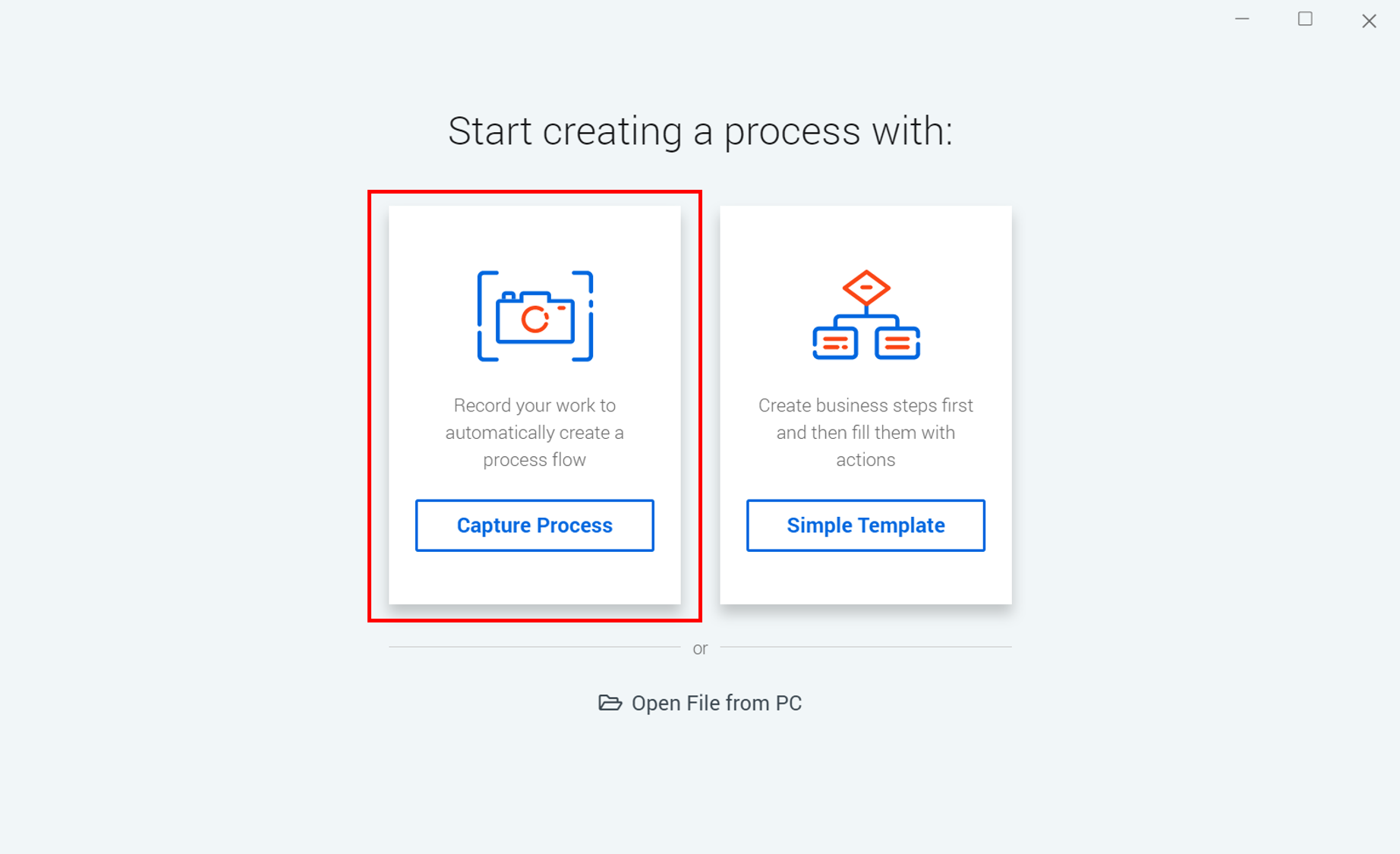
画面上に、キャプチャ状態を示すポップアップが表示されます。この状態で普段通り、画面操作を行っていきます。
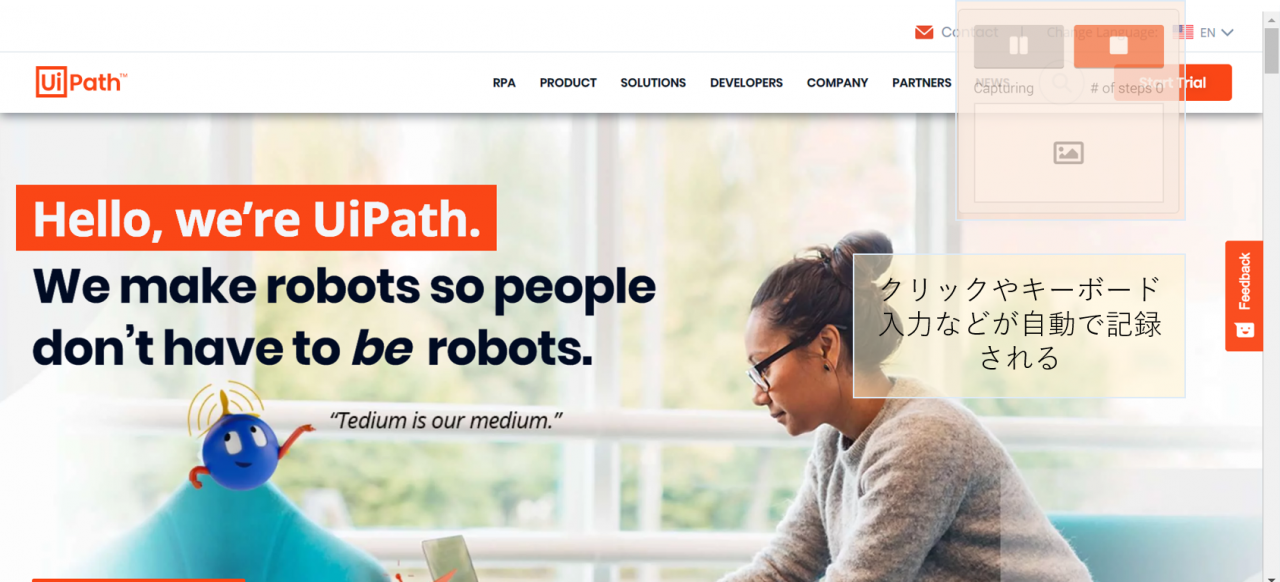
UiPath Explorer Expertのトライアル申し込みページでいくつかの情報を入力したところで、終了ボタンを押して、記録を終了します。すると、Explorer Expertの画面が表示されます。Google Chormeアプリのページごとに中央のフローの箱が分割され、選択したフロー(ページ)内の複数の処理は右側にステップとして表示されます。
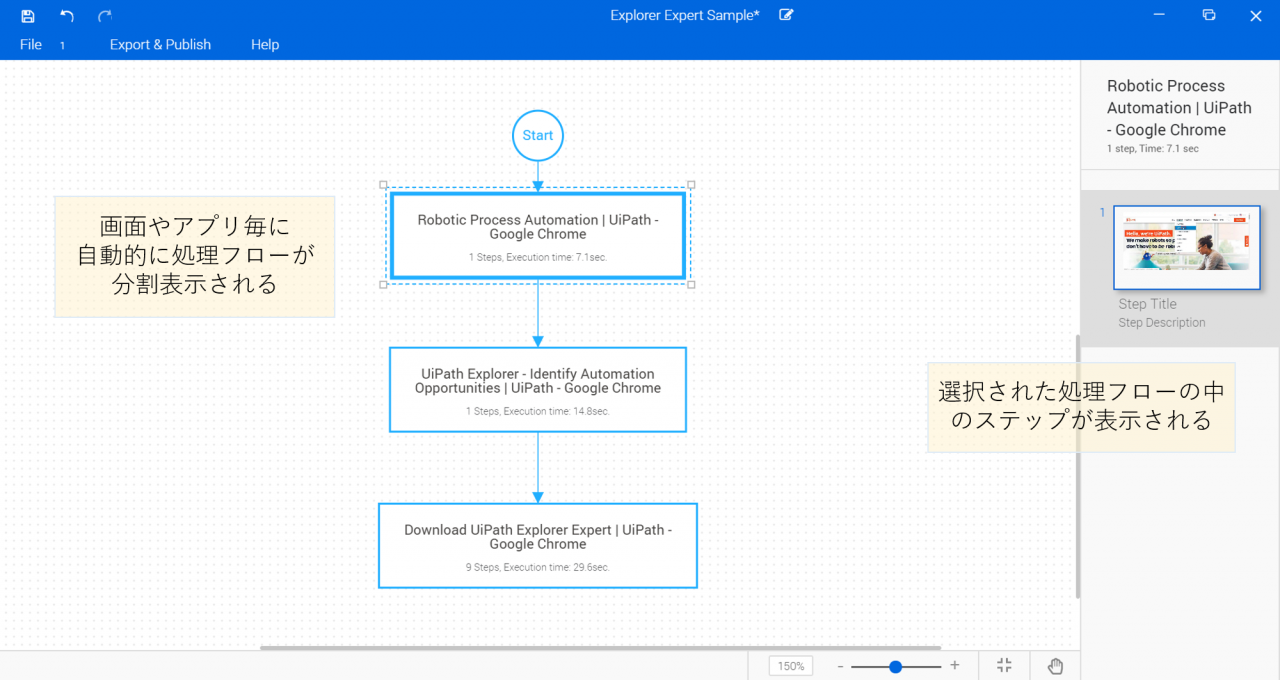
各ステップには、タイトルや説明文を追加できるほか、画像に対して枠線やテキスト、ぼかし加工やトリミングなどが行えます。
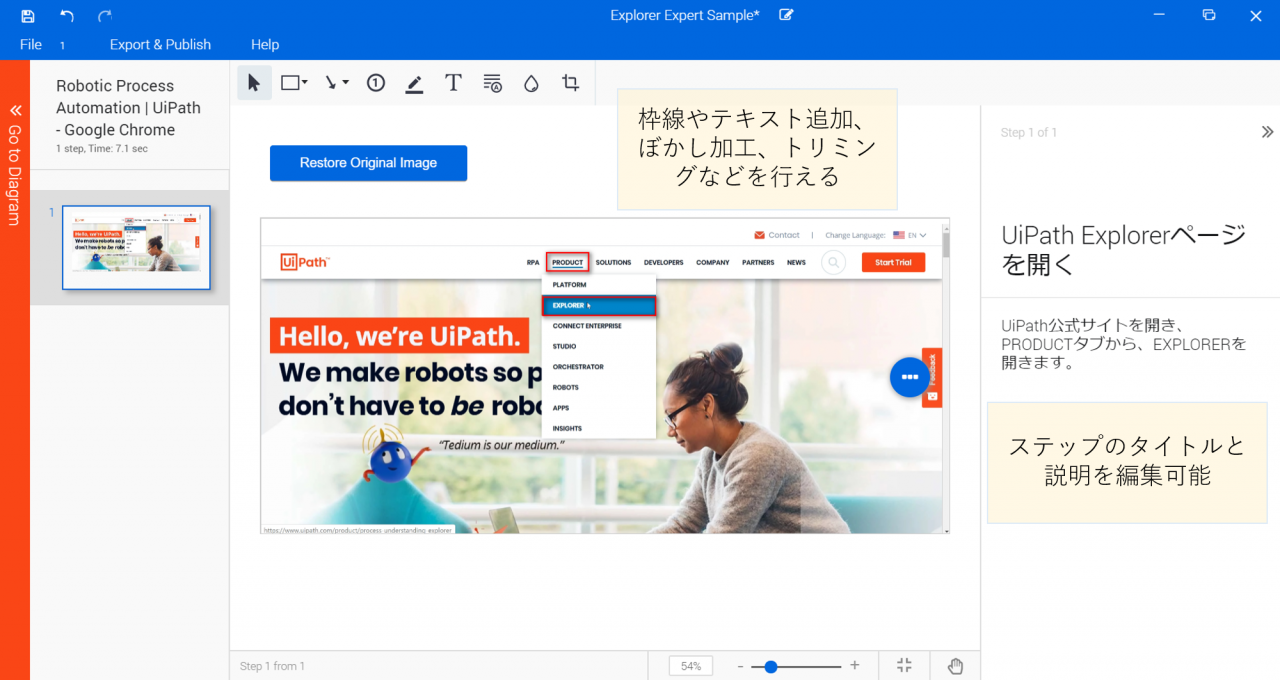
フロー側の文言修正や、フローの追加削除、分岐処理の追加なども行えます。
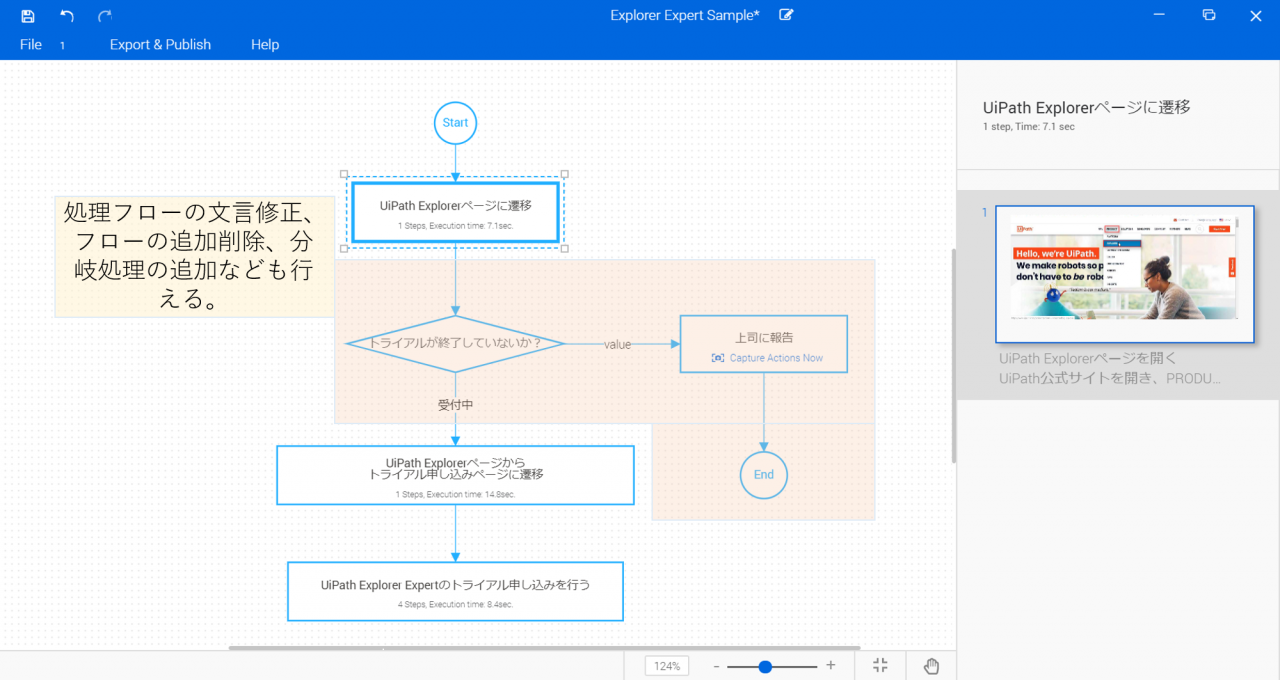
間違えて操作してしまったとしても、ステップの追加削除や画像の差し替えも可能です。業務マニュアルの作成は、WordやExcelなどで行っている企業も多いかと思いますが、非常に使いやすいUIで素早く、楽に作成することができそうです。
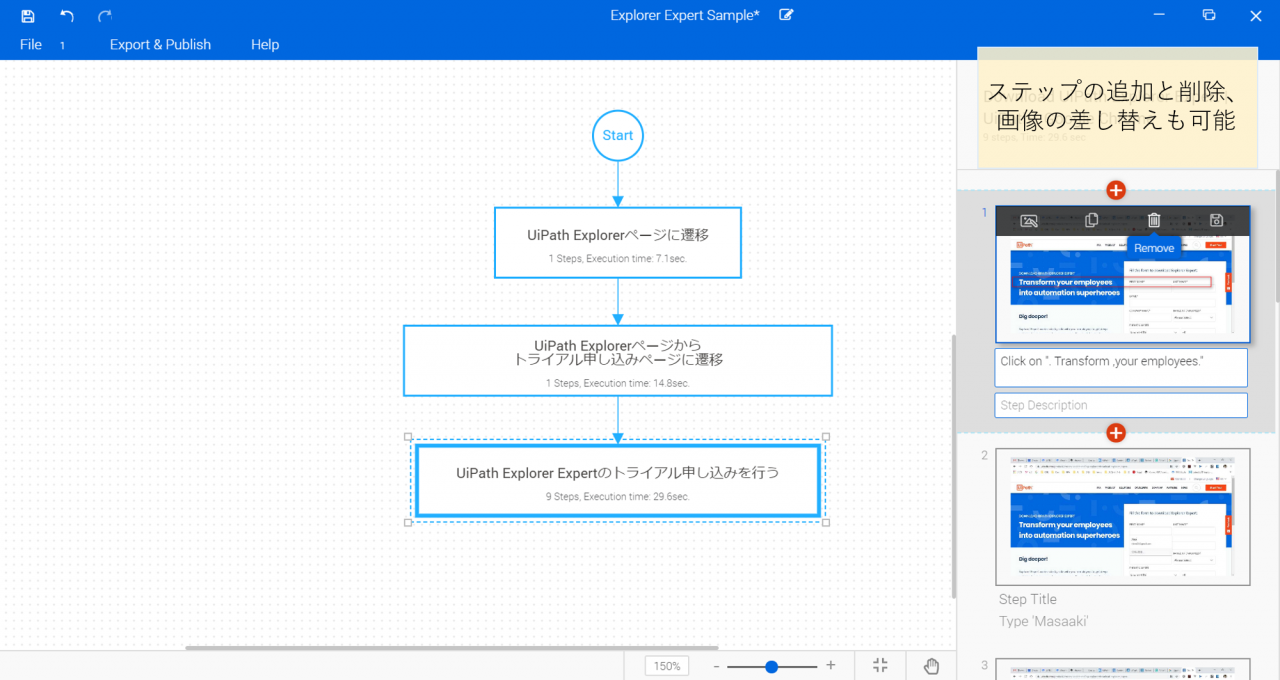
本ツール上で記録し、業務整理した内容はWordの業務プロセス定義書として出力できます。
また、UiPath Studioのワークフローファイルとしても出力可能です。
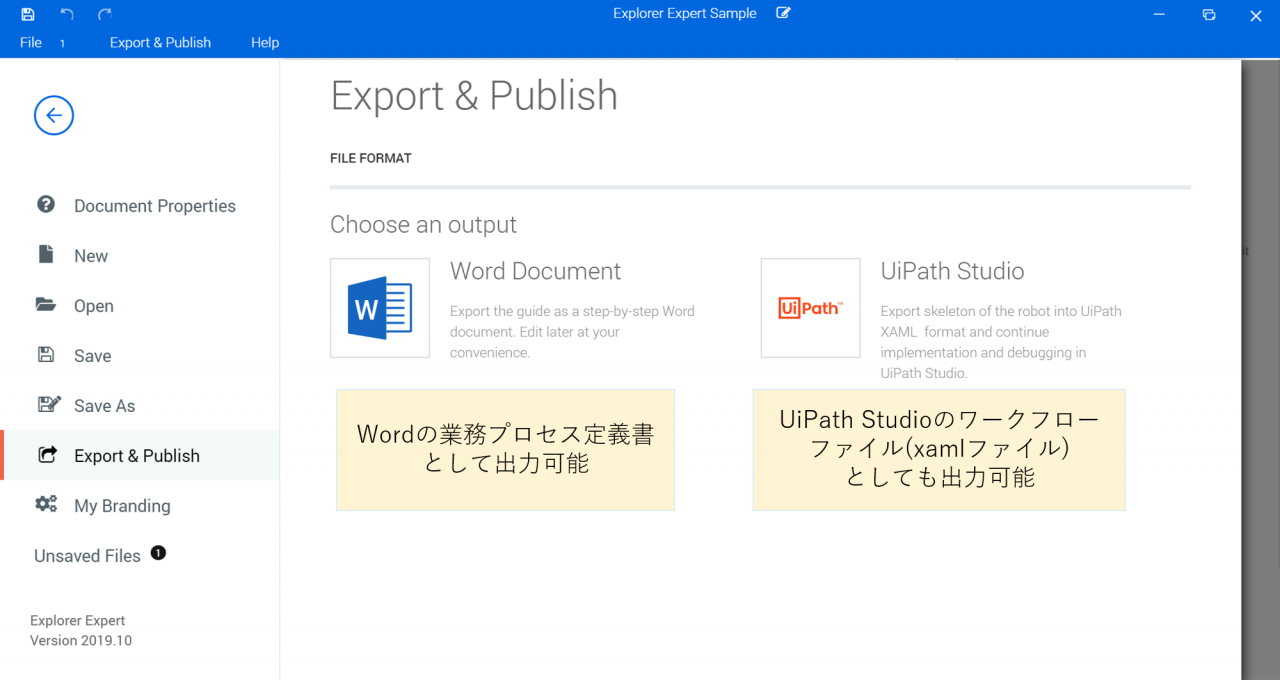
まずWordの業務プロセス定義書として出力してみましょう。現在は英語のプロセス定義書のテンプレートしかないので、英語で出てしまいますが、後述するテンプレ―トのカスタマイズ機能により、日本語対応させることもできそうです。
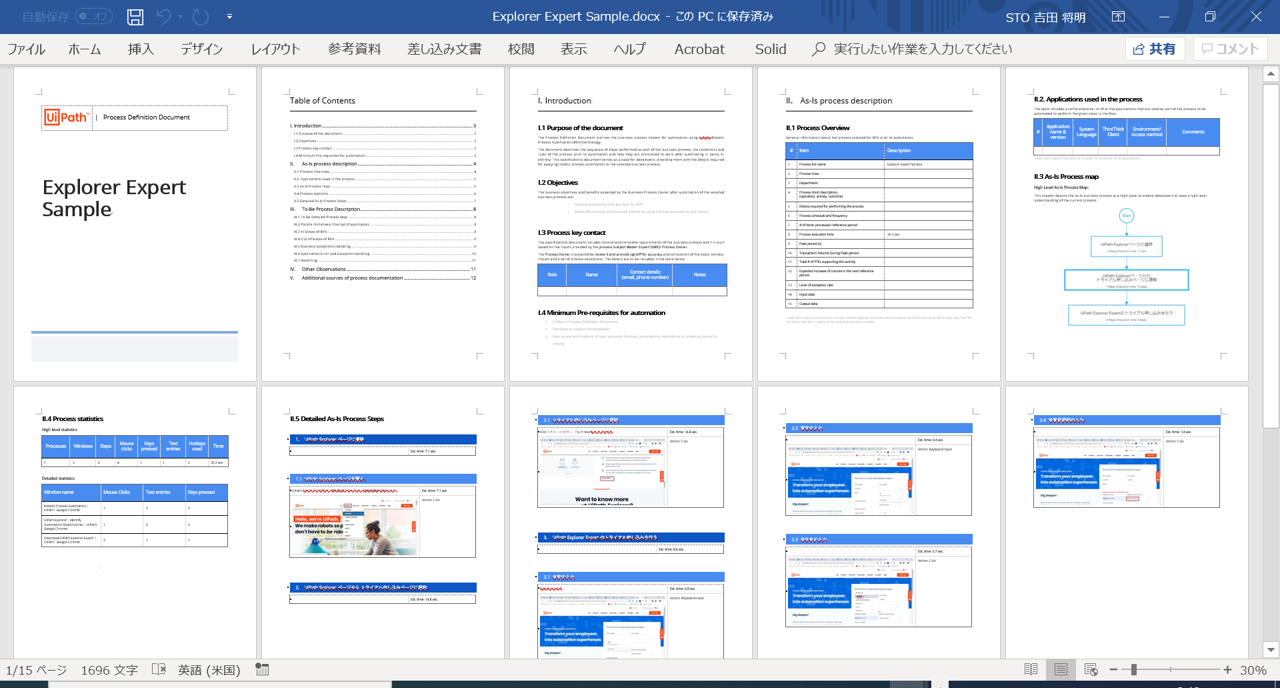
単純な業務マニュアルではなく、現行プロセス定義、変更後プロセス定義まで含まれた定義書が作成されていることが分かります。
ただし、現時点ではTo-Beプロセスを設計するような機能はツール上には見当たらないため、テンプレートとして出力するだけかもしれません。ここは今後に期待したいところです。
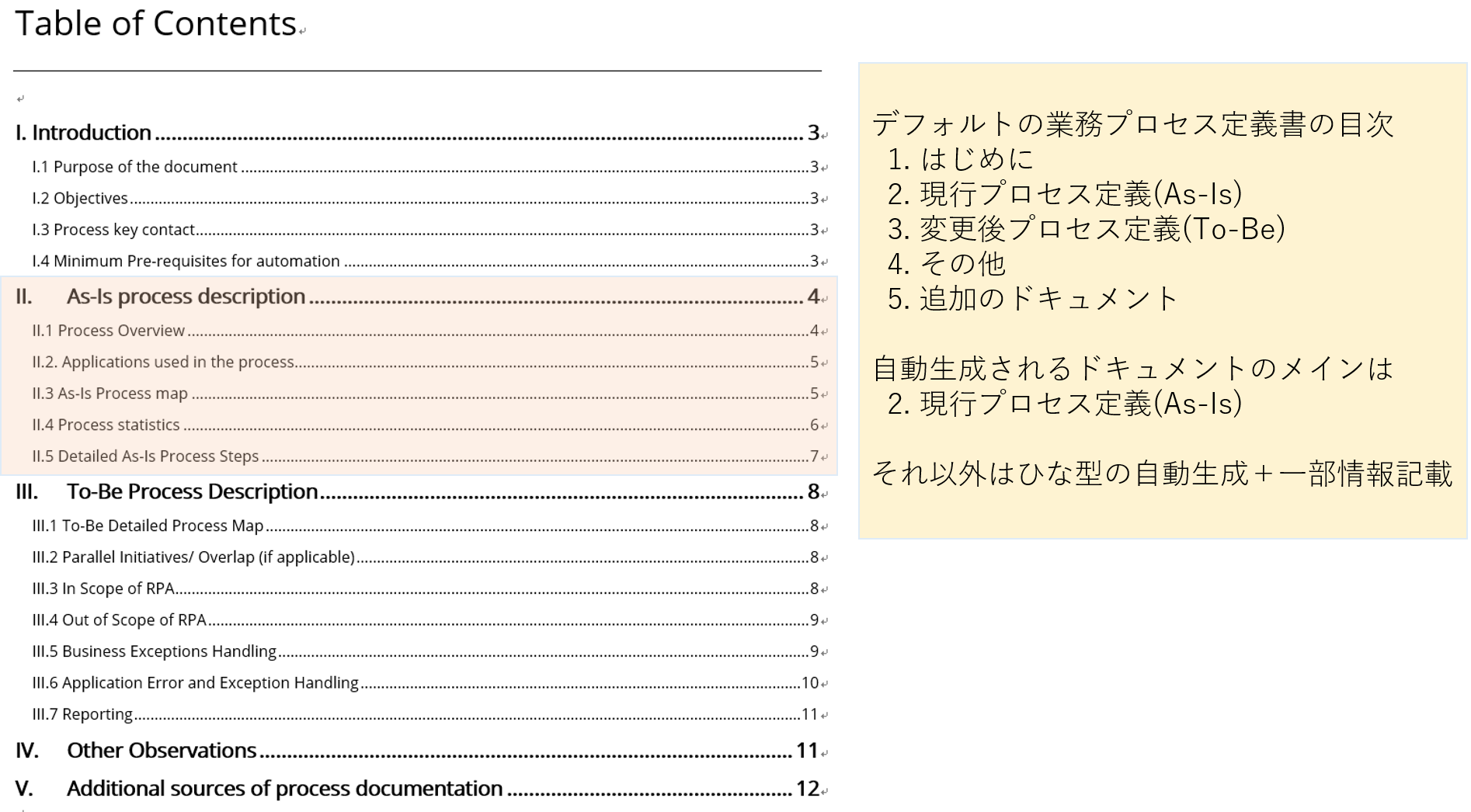
現行プロセス定義の部分は、ツールで記録、整理した内容が反映されていますね。
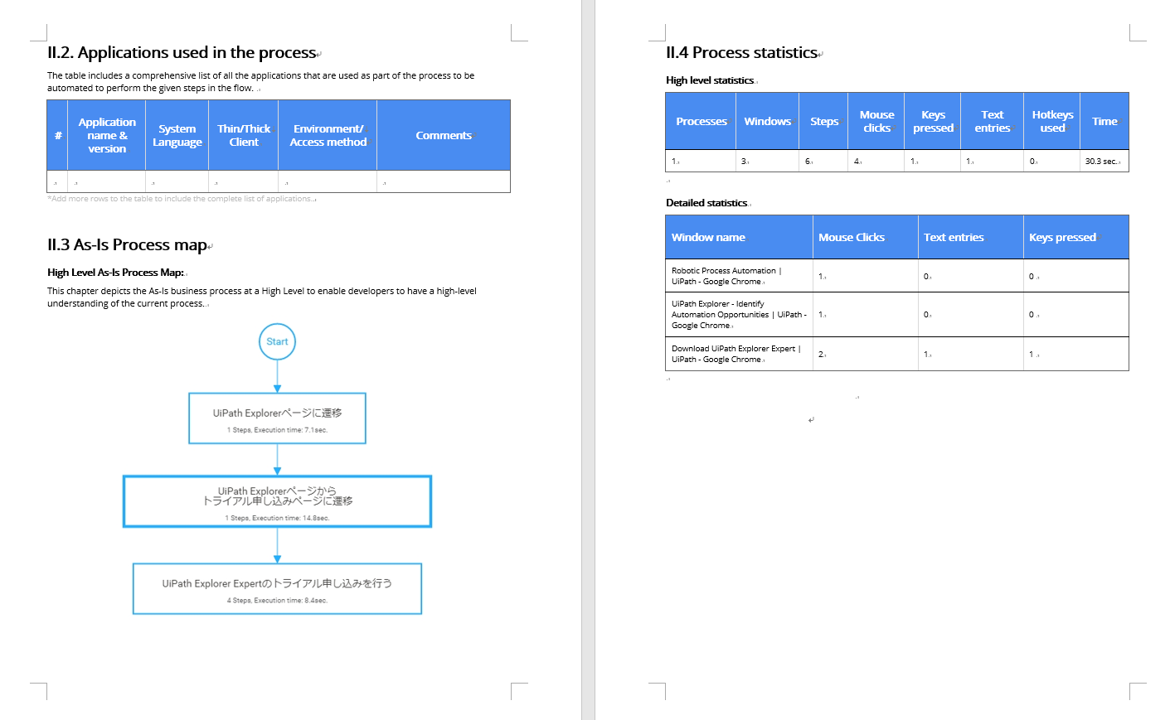
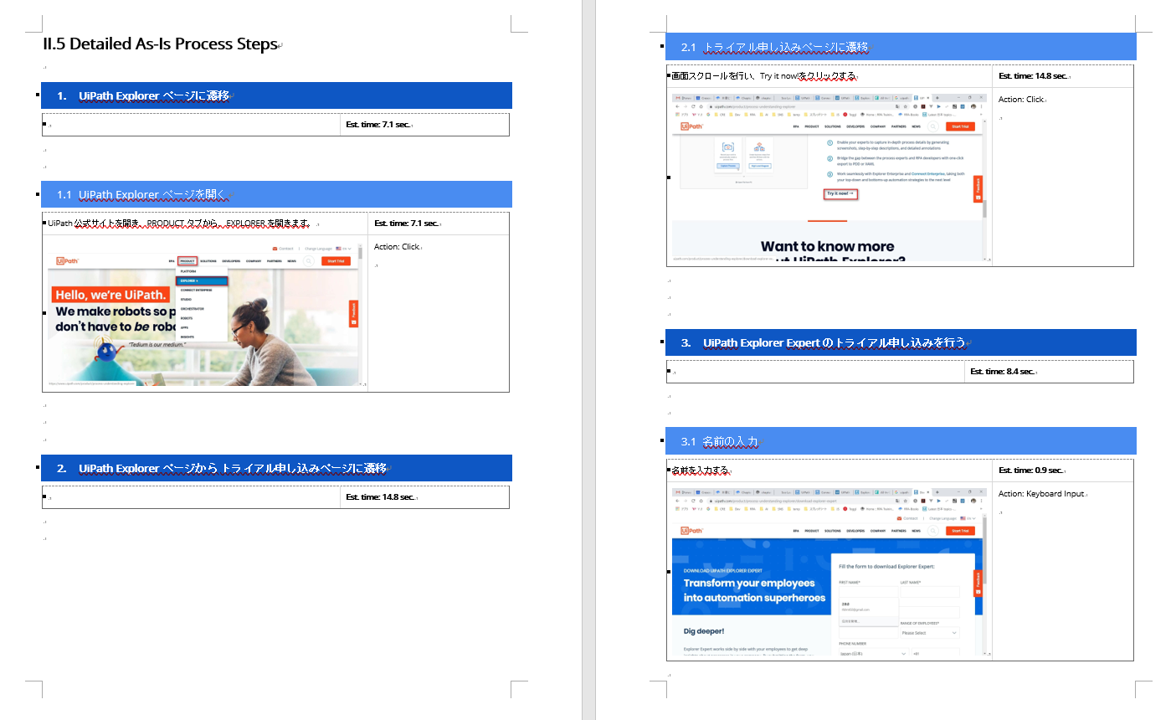
続いて、UiPath Studioのワークフローファイルの出力機能です。出力したxamlファイルをUiPath Studioで開いてみます。
[フローチャート (Flowchart)]アクティビティ内に、各処理フローが[シーケンス (Sequence)]アクティビティとして配置されています。
ツール上で追加した分岐処理も含まれています。
(分岐処理はまさかの[フロースイッチ (FlowSwitch)]アクティビティでした。スイッチ式は未定義でした)
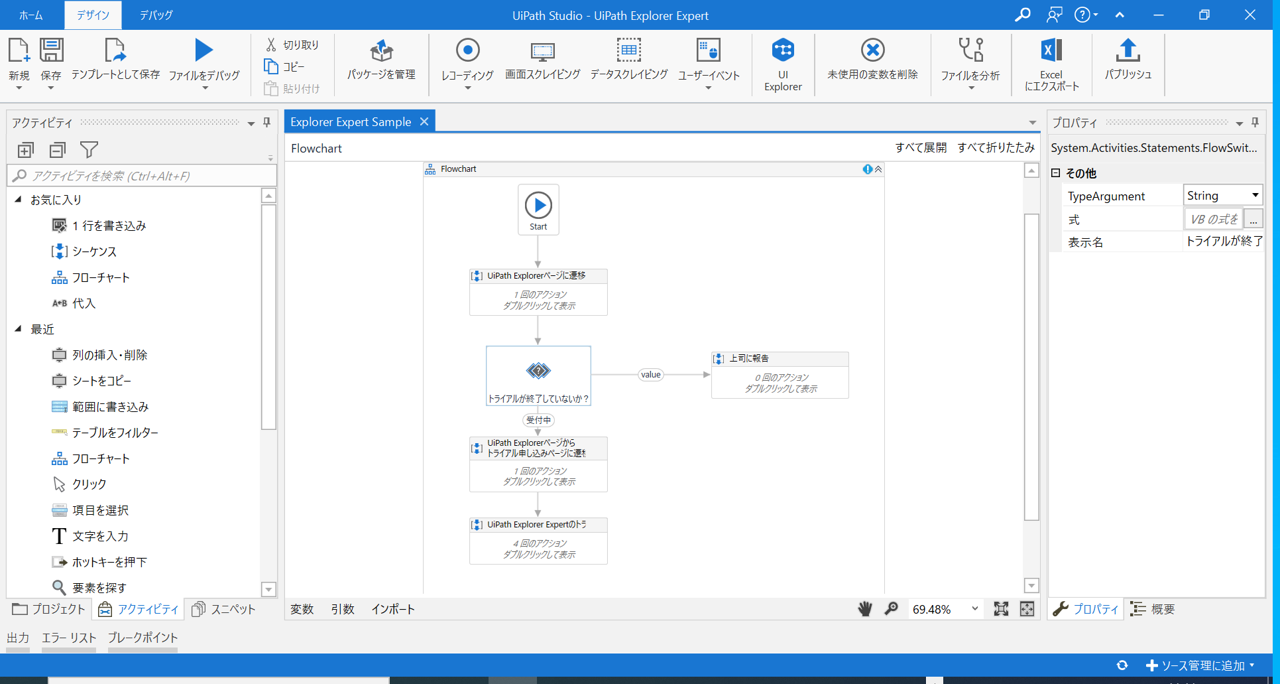
各ステップも、[クリック (Click)]アクティビティなどとして、セレクターも設定された状態で作成されています。
これがそのまま使えるかというと、今はまだ安定性や生成されるアクティビティ含めて改善の余地があると思いますが、まだPrivate Previewなので、今後に期待したいと思います。
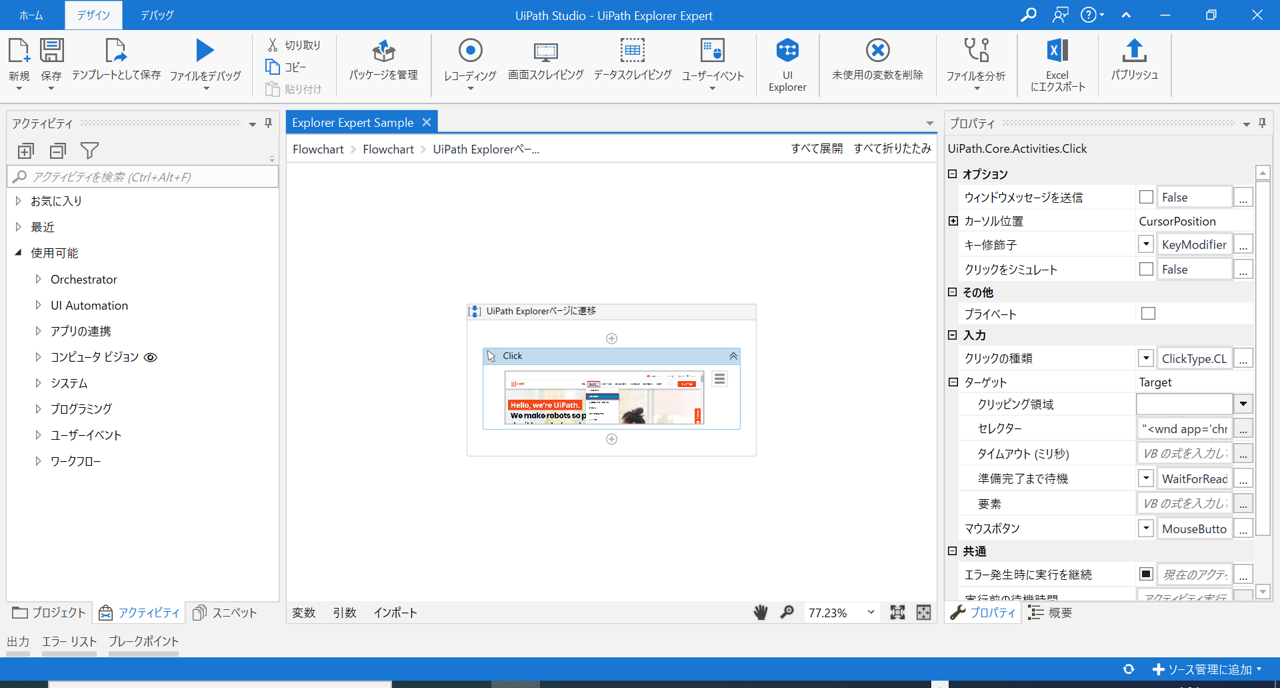
最後にWordの業務プロセス定義書テンプレートのカスタマイズ機能について紹介します。
本ツールでは、Wordのテンプレートを複数登録することができ、Wordファイルを直接編集することで、カスタマイズが可能です。
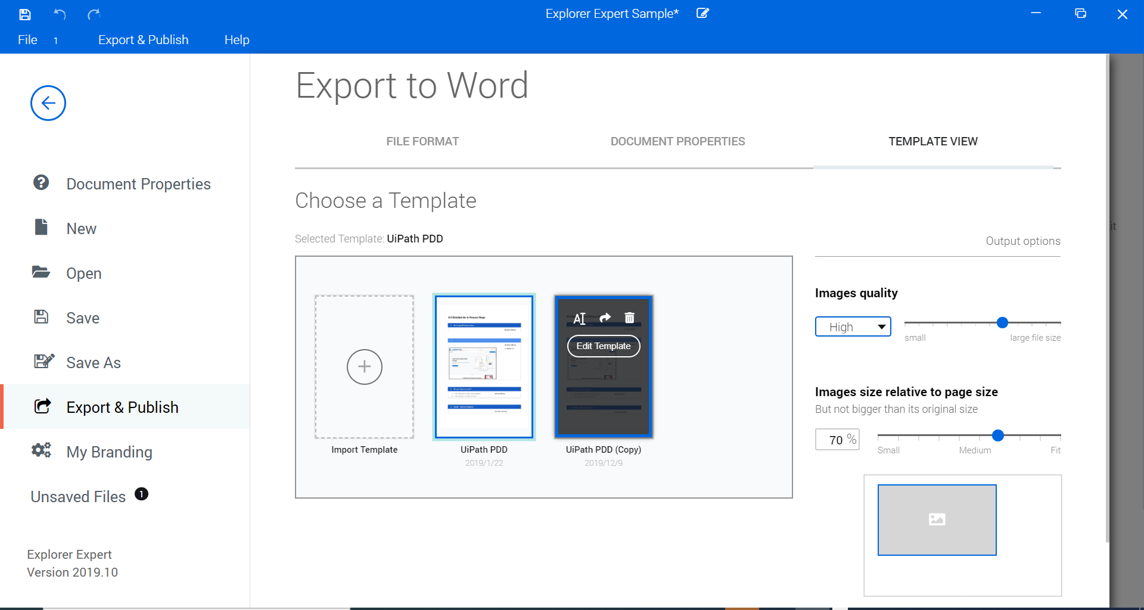
デフォルトのWordテンプレートを開くと、以下のように、{}で囲まれた置換文字列が登録されています。この置換文字列を適切な位置に指定しておけば、フォーマットを自社のテンプレートにガラッと変えてしまっても適用できそうです。
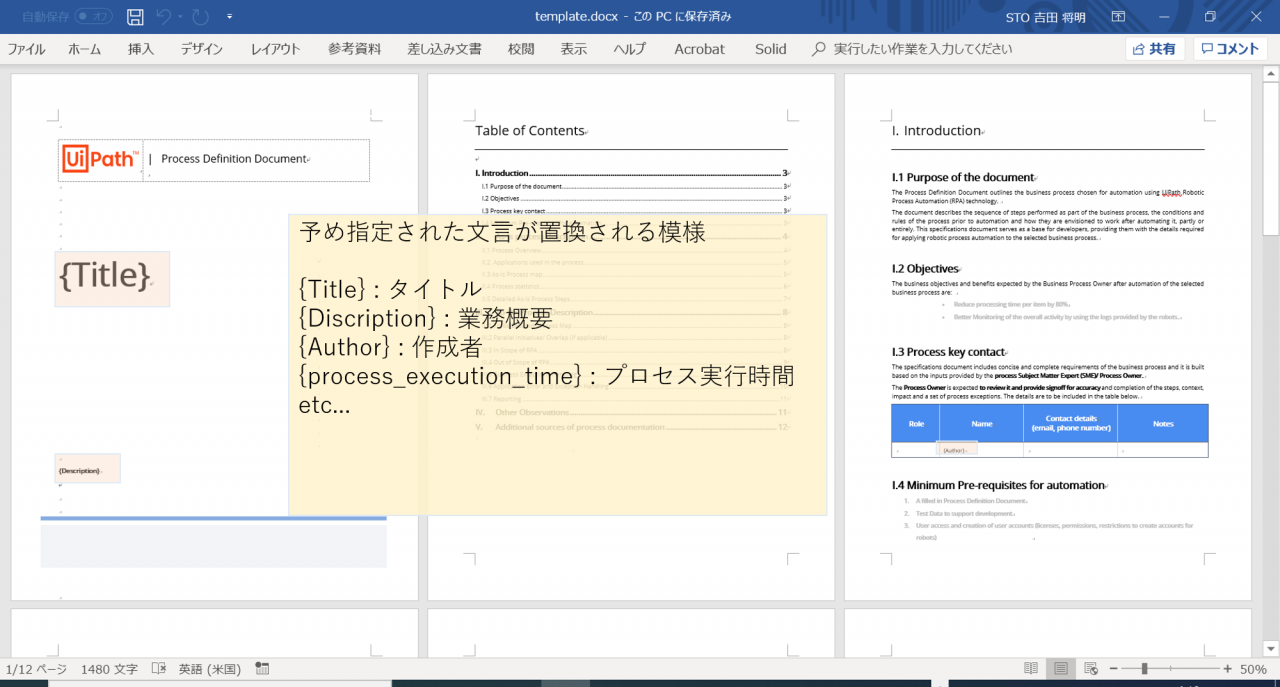
紹介は以上となります。
もしご自身でも試してみたい、触ってみたいという方がいらっしゃいましたら、以下のURLからツールのダウンロード申請をすることが可能です。
最後に
現時点ではPrivate Previewであり、製品版として提供はされておりません。上記URLからダウンロードできるのはUiPath Explorer Expert Community Editionとなりますので、あくまで評価、検証用途としてお使いください。




